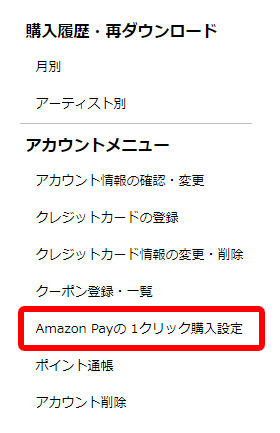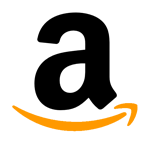 Amazonログイン
Amazonログイン
Amazon Payを利用した「1クリック購入」
Amazonログイン
Amazon.co.jpのユーザー名とパスワードで、moraにサインインできます。なお、連携解除はマイメニューで行ないます。
新規登録moraをはじめてご利用の方
-
新規登録画面にて「Amazonアカウントでログイン」をクリック
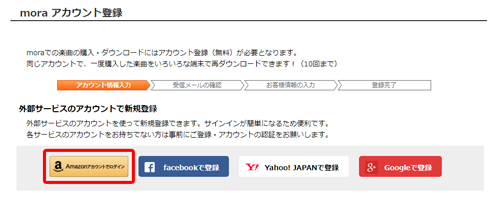
-
Amazonにログインして、moraへの連携を許可してください。
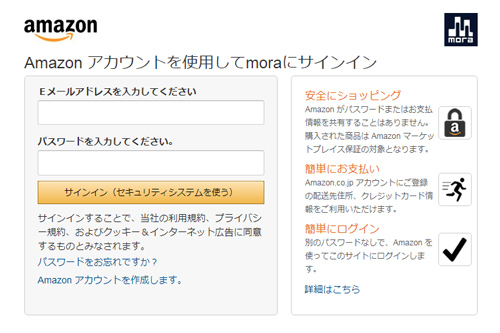
-
「お客様情報」を入力したら登録完了!
ここでAmazon Payを利用した1クリック購入のご利用設定もできます。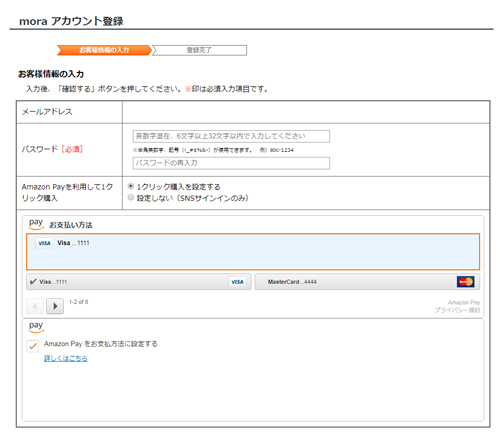
サインインmoraアカウントをお持ちの方
Amazonログインをするには、moraアカウントとAmazonアカウントの登録メールアドレスを同一にしてください。-
サインイン画面にて「Amazonアカウントでログイン」をクリック
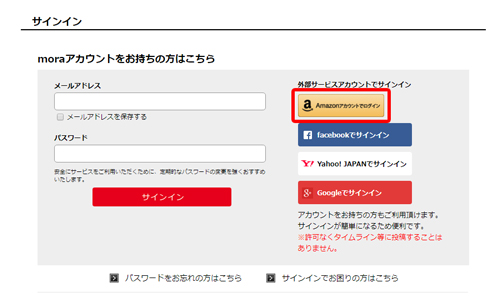
-
Amazonにログインして、moraへの連携を許可してください。
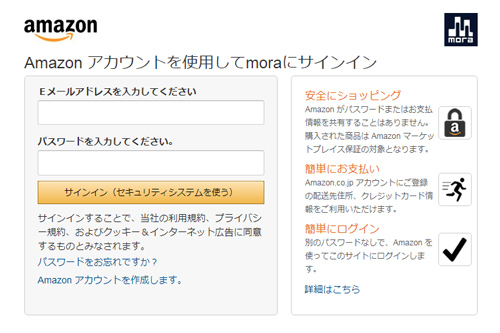
Amazon Payを利用した「1クリック購入」
設定を「有効」にしていると、商品詳細ページや買い物カゴでAmazon Payを利用して1クリック購入ができます。
商品を購入する
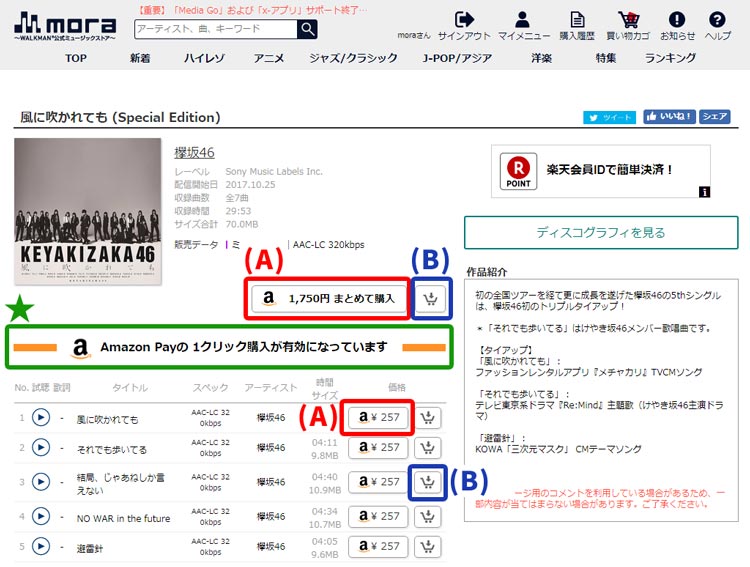
- ★1クリック購入が有効であることを示します。
- (A)価格ボタン(1曲ずつ/まとめて購入)その場で1クリック購入ができます。確認ダイアログに沿ってお手続きを進めて下さい。
- (B)買い物カゴボタン(1曲ずつ/まとめて購入) 選択した商品が買い物カゴに入り、買い物カゴで複数商品をまとめて購入できます。
- ◎moraポイントもご利用いただけます。
商品詳細ページで1クリック購入
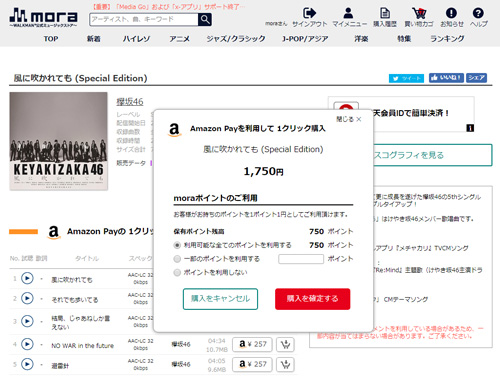
買い物カゴで1クリック購入
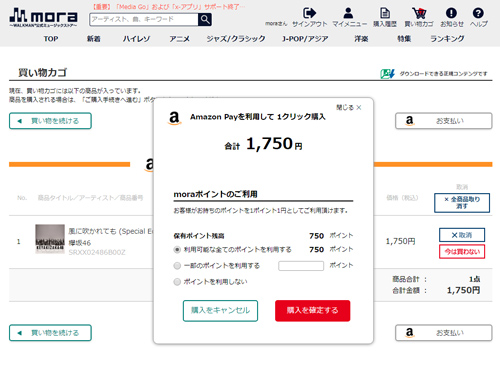
有効/無効の切り替え設定
マイメニューからアクセスできる設定画面で、有効/無効の切り替えができます。ご利用になるクレジットカードもここで選択します。※「有効」に設定しているときは、お支払い手続きは1クリック購入でのみ可能です。
-
●有効にする
- 「Amazon Payの 1クリック購入を有効にする」にチェックを入れ、Amazonアカウントでログインする
- 1クリック購入のお支払いに使うクレジットカードを選択し、「Amazon Pay をお支払方法に設定する」にチェックを入れる
- 「設定する」ボタンをクリックする
-
●無効にする
- 「Amazon Payの 1クリック購入を有効にする」のチェックを外す
- 「設定する」ボタンをクリックする
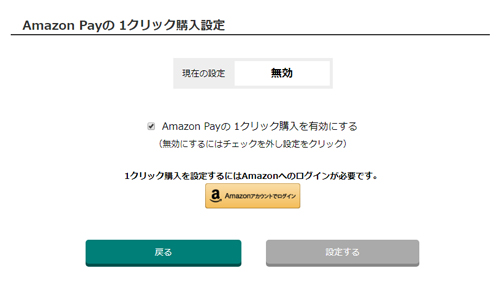
ご注意
- 1クリック購入が「有効」になっているときは、その他のお支払い方法をご利用いただけません。
- ご利用中のmoraアカウントでAmazonログインを実行する場合は、登録メールアドレスを同一にしてください。